Word里面的红色下划波浪线怎么去除
时间:2023-01-09 09:39:02作者:极光下载站人气:73
word文档这款软件是很多小伙伴每天都会需要用到的办公软件,我们有时候在其中编辑内容时,会发现文档中出现了一些红色下划波浪线,这其实是因为系统对文档进行了检查拼写和标记语法错误导致的,如果我们需要去除这些红色下划波浪线,我们只需要点击进入“Word
选项”窗口后取消拼写检查就可以了。如果文字下面出现的是红色下划直线,这其实是因为开启了“修订”导致的,我们只需要关闭修订状态后,选择接受或者拒绝修订,也可以通过设置“无标记”或者“原始状态”的方法去除这些红色下划直线,小伙伴们可以根据的实际情况进行操作。接下来,小编就来和小伙伴们介绍具体的操作步骤了,有需要或者是有兴趣了解的小伙伴们快来一起往下看看吧!
操作步骤
第一步:双击打开需要去除红色下划波浪线的Word文档,可以看到文档中有一些红色下划波浪线,在界面左上角点击“文件”按钮;
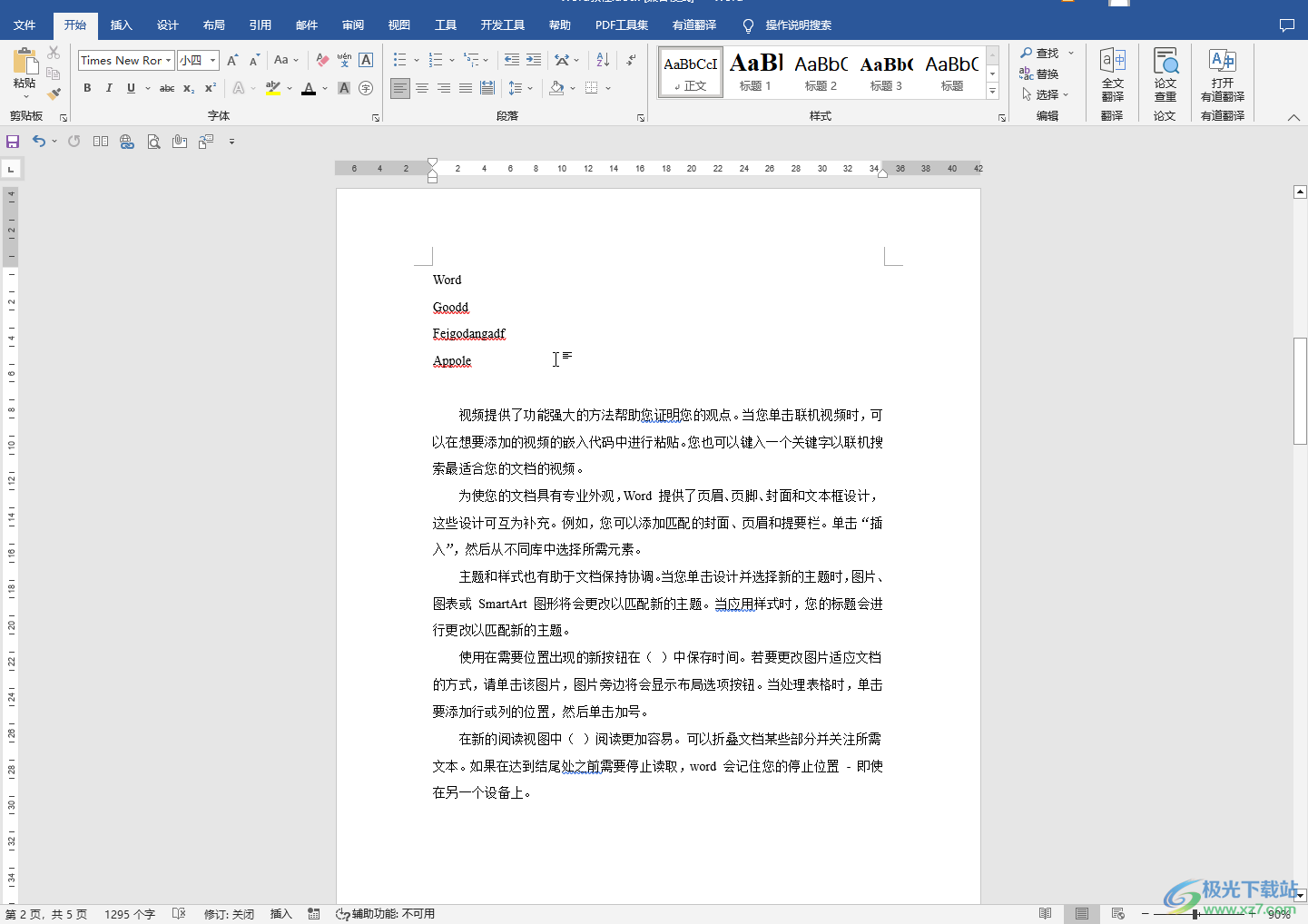
第二步:接着点击左下角的“选项”按钮;
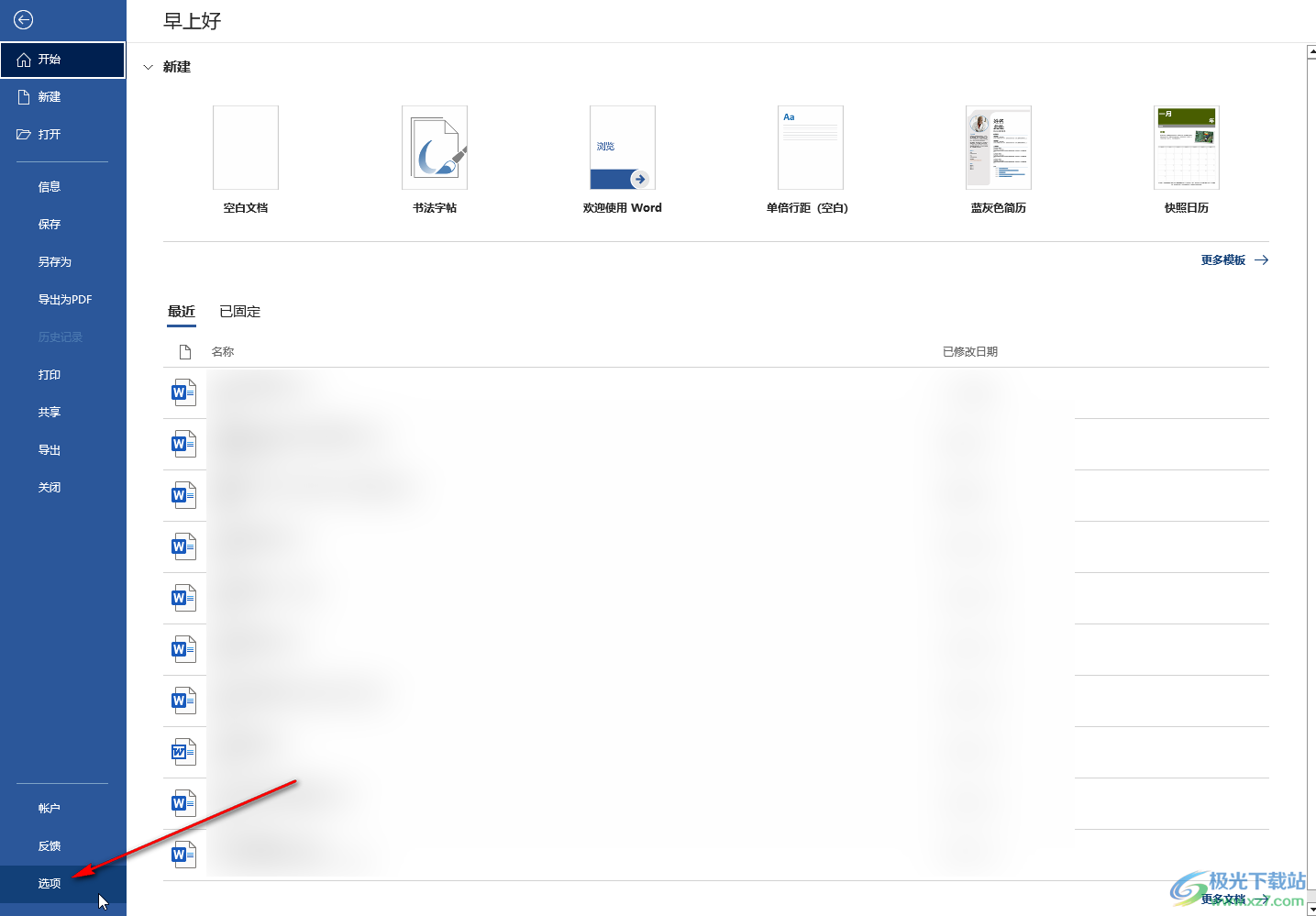
第三步:打开“Word 选项”窗口后,点击“校对”,然后取消勾选“在Word中更正拼写和语法时”下的所有选项,在上方可以点击勾选“忽略全部大写的单词,去和包含数字的单词,忽略Internet和文件地址”等选项,也就是在进行更正拼写时不检查这些内容,如果后需要还可以在下方点击设置“例外项”,然后点击“确定”;
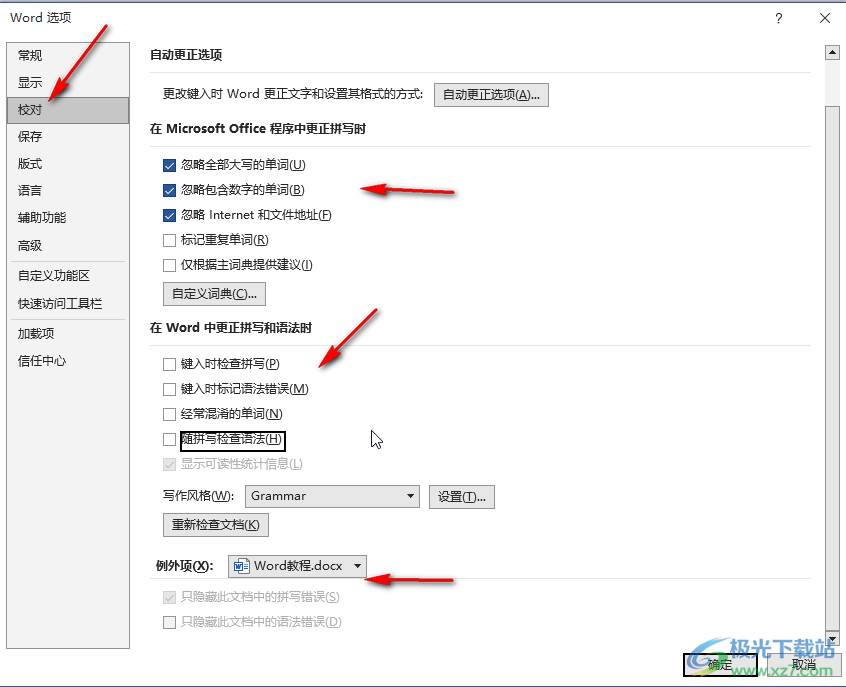
第四步:回到编辑界面后,就可以看到成功将红色下划波浪线删除了;
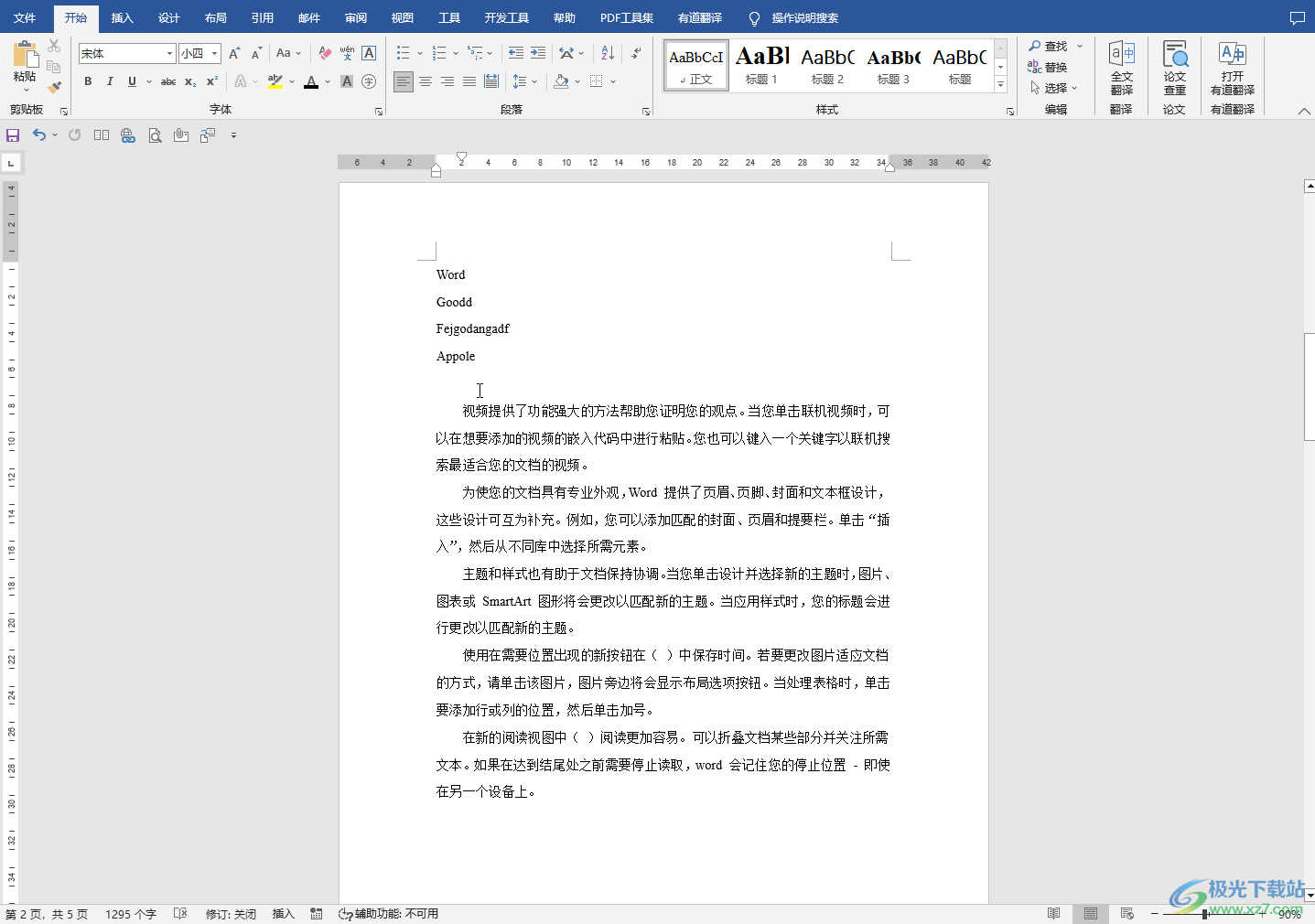
第五步:如果需要删除如图所示的红色下划线,可以在“审阅”选项卡中点击“修订”按钮关闭修订状态,然后点击“所有标记”处的下拉箭头选择“无标记”或者“原始状态”,也可以点击“接受”或者“拒绝”按钮根据将自己的实际需要选择接受或修改内容;
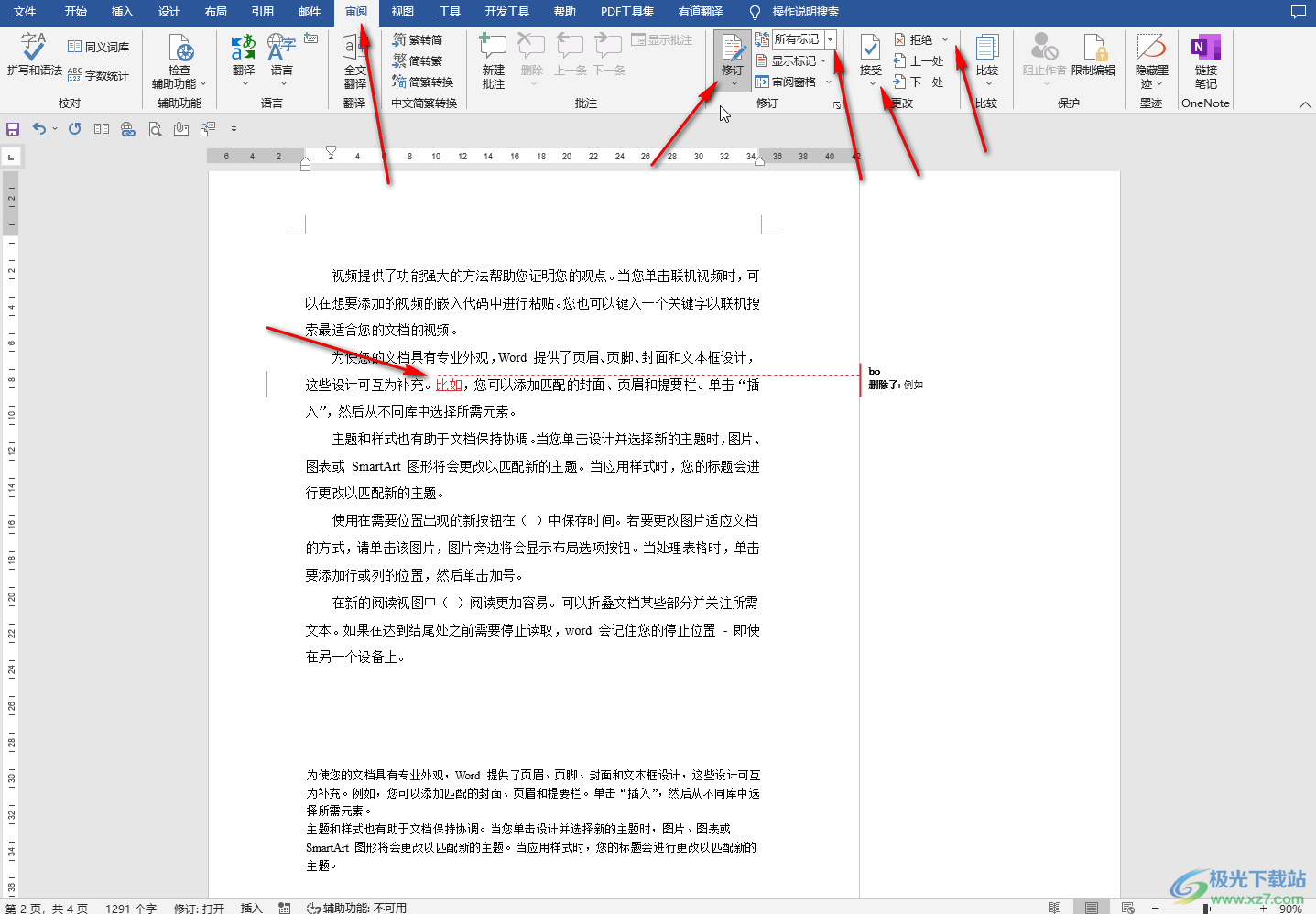
第六步:这样就可以成功去除红色下划线了。
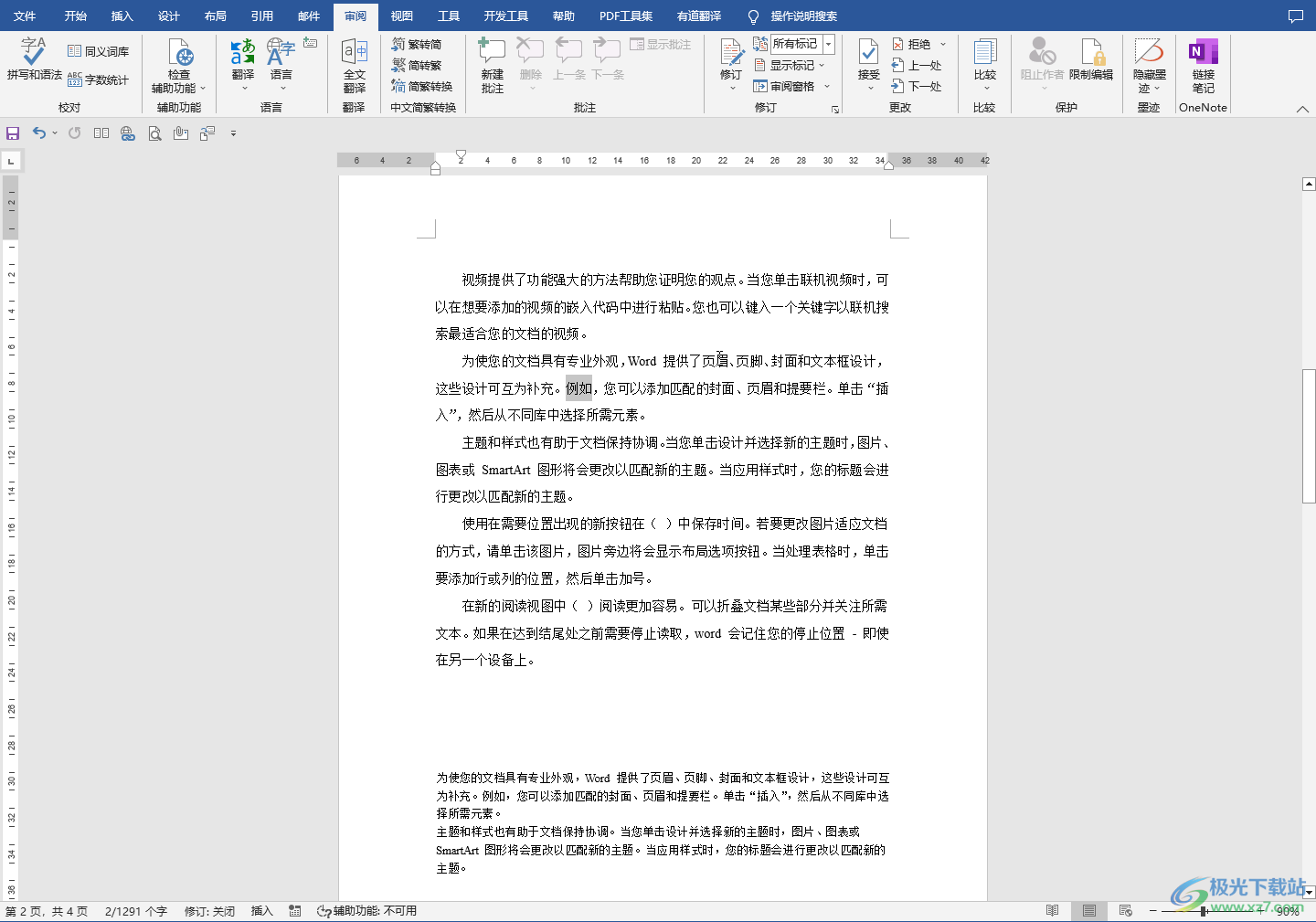
以上就是Word文档中去除红色下划波浪线的方法教程的全部内容了。针对不同的红色下划线,小伙伴们可以分别采用不同的方法进行解决,这些方法操作起来都是非常简单的,小伙伴们可以打开软件操作起来。

大小:1.05 GB版本:32/64位 简体中文版环境:WinAll, WinXP, Win7
- 进入下载

网友评论